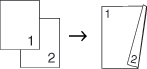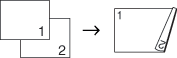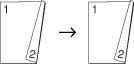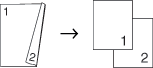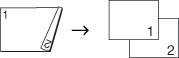Wenn Sie die Duplex-Funktion zum Kopieren „2seitig

2seitig“ oder „2seitig

1seitig“ verwenden möchten, legen Sie das Dokument in den Vorlageneinzug ein.
Wenn während des Kopierens im Duplexmodus die Speicher-voll-Meldung erscheint, versuchen Sie, den Speicher zu erweitern. (Siehe
Speicher-voll-Meldung.)
Beidseitig kopieren (lange Kante)
| • | 1seitig  2seitig 2seitig Hochformat Querformat |
| • | 2seitig  2seitig 2seitig Hochformat Querformat |
| • | 2seitig  1seitig 1seitig Hochformat Querformat |
| 1 | Vergewissern Sie sich, dass der Kopierbetrieb eingeschaltet ist  . |
| 2 | Legen Sie die Vorlage ein. |
| 3 | Geben Sie die gewünschte Anzahl Kopien mit den Zifferntasten ein (bis zu 99). |
| 4 | Drücken Sie Duplex und  oder  , um 1seitig 2seitig 2seitig, 2seitig 2seitig 2seitig oder 2seitig 1seitig 1seitig zu wählen. Drücken Sie OK. |
| 5 | Drücken Sie Start S/W oder Start Farbe, um das Dokument einzulesen.  Hinweis | | Duplex-Kopieren steht für 2seitige Dokumente im Legal-Format nicht zur Verfügung. |
|
Erweitertes beidseitiges Kopieren (kurze Kante)
| • | Erweitert 2seitig  1seitig 1seitig Hochformat Querformat |
| • | Erweitert 1seitig  2seitig 2seitig Hochformat Querformat |
| 1 | Vergewissern Sie sich, dass der Kopierbetrieb eingeschaltet ist  . |
| 2 | Legen Sie die Vorlage ein. |
| 3 | Geben Sie die gewünschte Anzahl Kopien mit den Zifferntasten ein (bis zu 99). |
| 4 | Drücken Sie Duplex und dann  oder  , um Erweitert zu wählen. Drücken Sie OK. |
| 5 | Drücken Sie  oder  , um 2seitig 1seitig 1seitig oder 1seitig 2seitig 2seitig zu wählen. Drücken Sie OK. Duplex erweitert  |
|
| 6 | Drücken Sie Start S/W oder Start Farbe, um das Dokument einzulesen.  Hinweis | | Duplex-Kopieren steht für 2seitige Dokumente im Legal-Format aus dem Vorlageneinzug nicht zur Verfügung. |
|